如果你是 创业,您可能希望使用不同的电子邮件地址(不是您的个人地址)来发送和接收消息。 但是,必须管理多个帐户可能会导致错误和丢失消息。 这是电子邮件别名派上用场的地方。
在这篇文章中,我们将讨论什么是电子邮件别名。 然后,我们将向您展示如何在 Gmail 中创建一个,以及如何作为别名发送和接收电子邮件。 让我们开始吧!
什么是电子邮件别名?
电子邮件别名是您可以为特定目的创建的地址,例如 通讯订阅 或商务信函。 您可以从现有的电子邮件帐户管理您的别名。
请务必注意,别名的工作方式与转发地址略有不同。 使用转发地址,您的电子邮件将被定向到具有自己收件箱的电子邮件地址。 例如,您的 Gmail 帐户中收到的电子邮件可能会转发到您的 Microsoft 365 电子邮件地址。 这些电子邮件然后存在于两个地方。
但是,使用别名,您无需创建或支付额外的电子邮件服务。 电子邮件别名本质上是单个电子邮件收件箱的昵称。 例如,您可以使用您的 Gmail 地址来创建无限的别名变体,而无需设置新帐户。 存在一份电子邮件副本,因为只有一个收件箱。
如果您经营一家小型企业,电子邮件别名会非常有用。 您可以为内部电子邮件交换创建别名。 您甚至可以为公司的不同领域创建多个,例如 [email protected], [email protected], 和 [email protected]. 这样,您可以从一个帐户管理所有内容,而无需在不同的收件箱之间切换来检查您的电子邮件。
此外,您可以设置别名来订阅特定服务或临时项目。 这将帮助您保持收件箱井井有条,并将您的个人信件与商业或 促销电子邮件.
如何创建电子邮件别名
最流行的电子邮件服务将允许您创建多个别名。 在本教程中,我们将向您展示如何在 Gmail 中创建一个。
首先,打开您的 Gmail 帐户,然后单击屏幕右上角的“设置”图标。 然后选择所有设置:
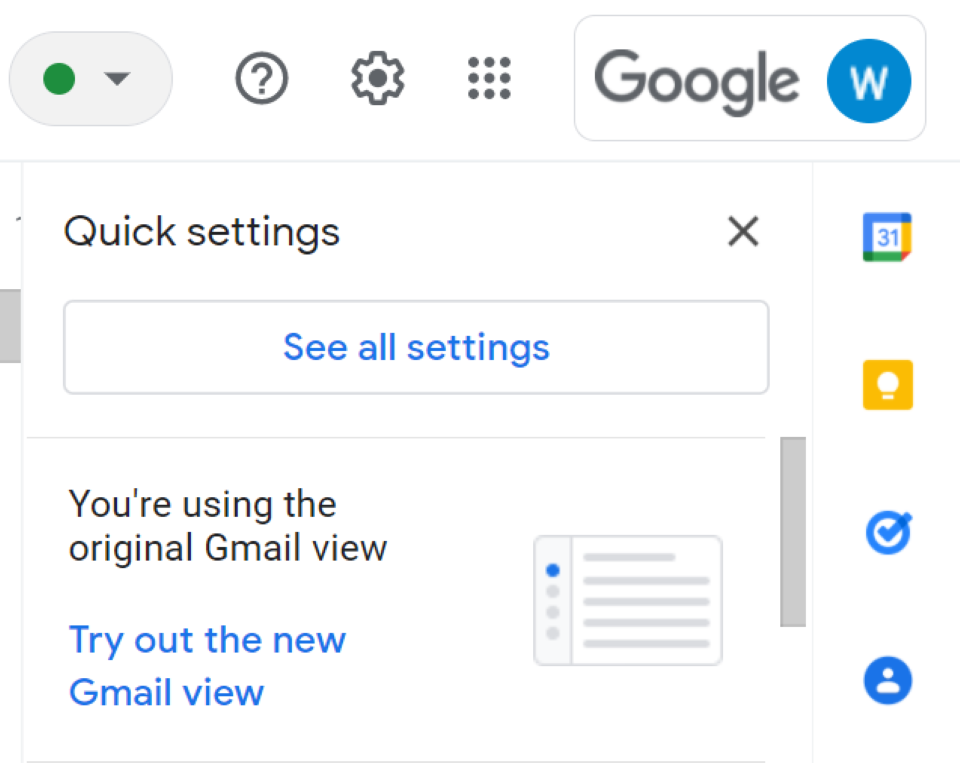
接下来,导航到 Accounts and Import 选项卡。 在发送邮件部分中,单击添加另一个电子邮件地址:
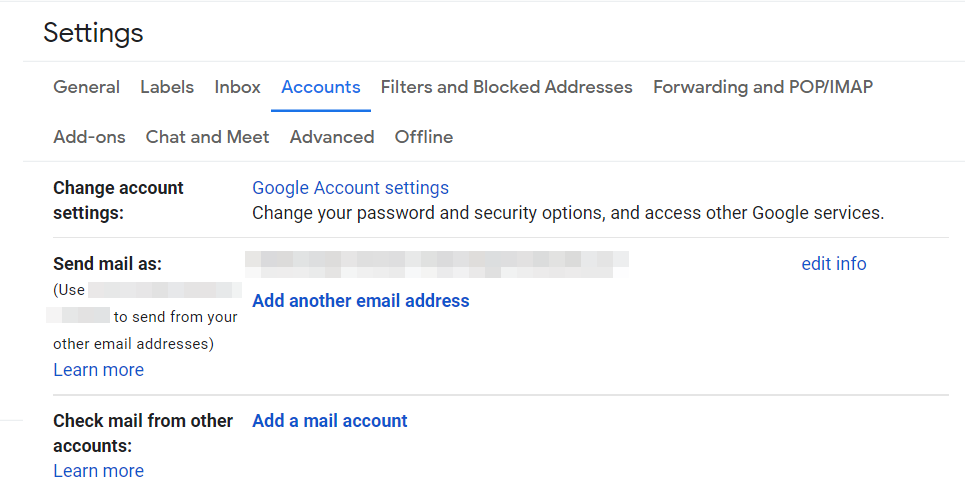
将出现一个新窗口。 在这里,您需要输入有关您拥有的其他电子邮件地址的一些信息:
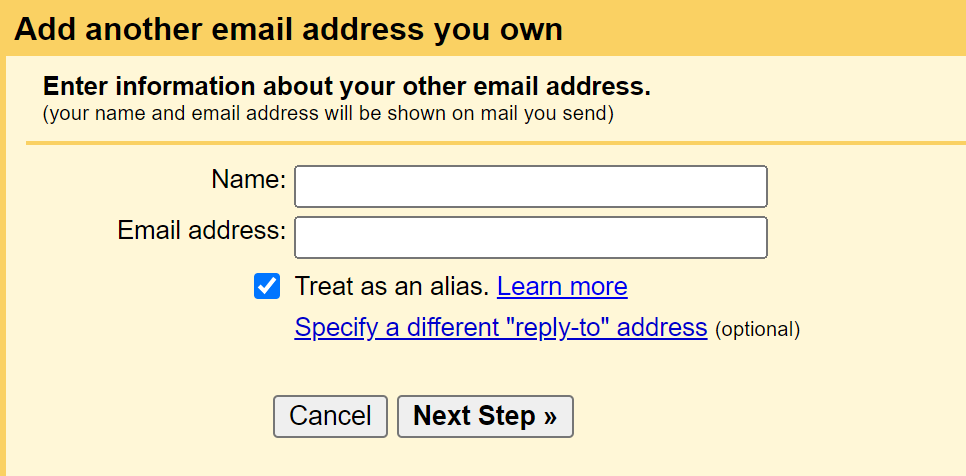
确保勾选“视为别名”框。 您还可以选择输入不同的“回复”地址(当有人点击回复时,他们不会看到基本电子邮件,而是看到别名作为收件人)。 准备好后,单击下一步并选择发送验证。
Gmail 现在会向您刚刚输入的地址发送一封电子邮件。 您需要单击该电子邮件中的链接以确认地址。 就是这样——你的别名已经设置好了。
如果您有工作或学校帐户,您还可以为组织内的其他用户设置别名。 首先,您需要登录 Google 管理控制台。 请注意,您需要使用您的 谷歌工作区 帐户(不是您的个人帐户):
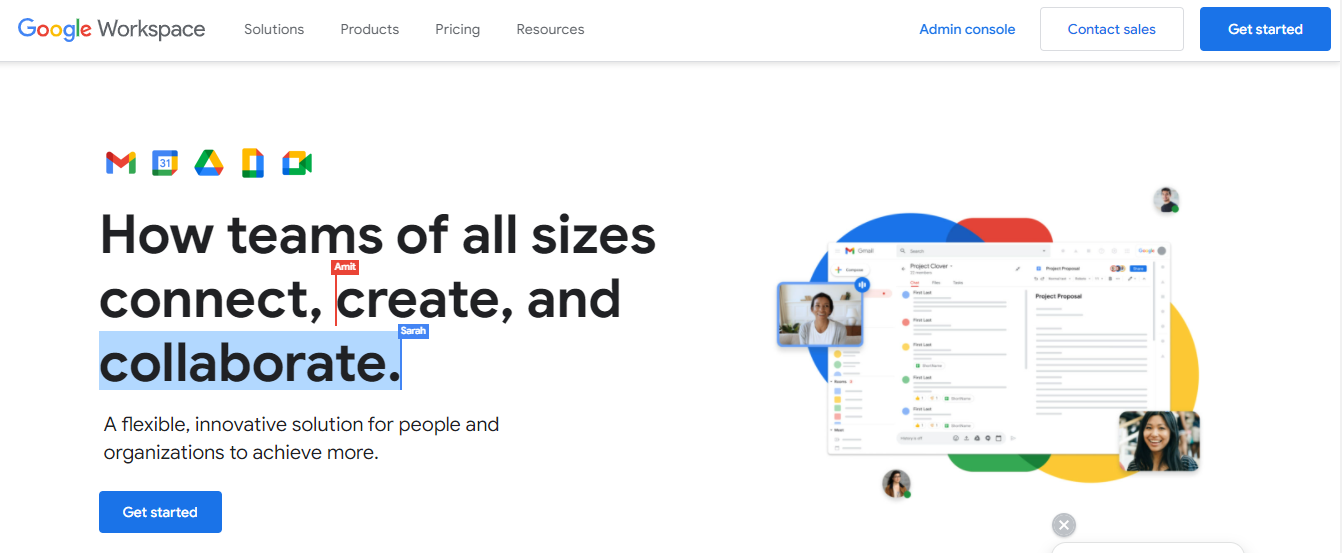
在 Admin Console 主页上,导航到“用户”并选择要为其添加别名的用户。 然后选择添加备用电子邮件并单击备用电子邮件。
接下来,您需要输入别名的名称。 这将出现在@ 登录地址之前。 准备好后,单击保存。
您可以为要创建的每个新别名重复上述步骤。 请注意,您最多可能需要两个小时才能开始在此地址接收电子邮件。
如何使用电子邮件别名
设置电子邮件别名后,您就可以开始从该地址发送电子邮件了。 创建新消息时,您现在应该会看到 From 行。 您需要做的就是选择您要使用的电子邮件别名:
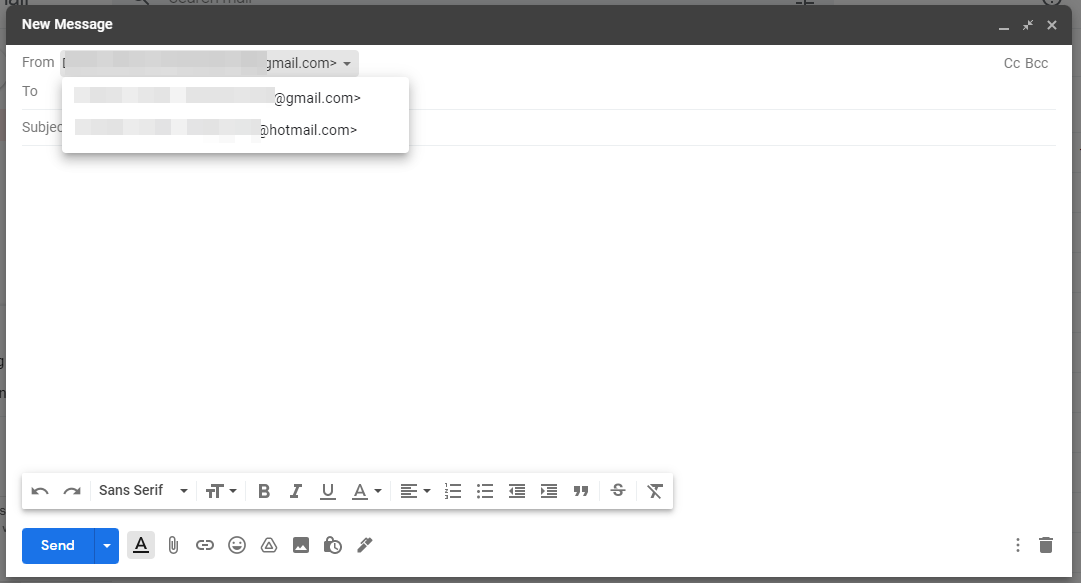
您还可以在 Gmail 收件箱中查看发送到您别名的电子邮件。 要进行此设置,请导航至设置 > 所有设置,然后单击帐户和导入。 在检查来自其他帐户的邮件部分中,单击添加邮件帐户:
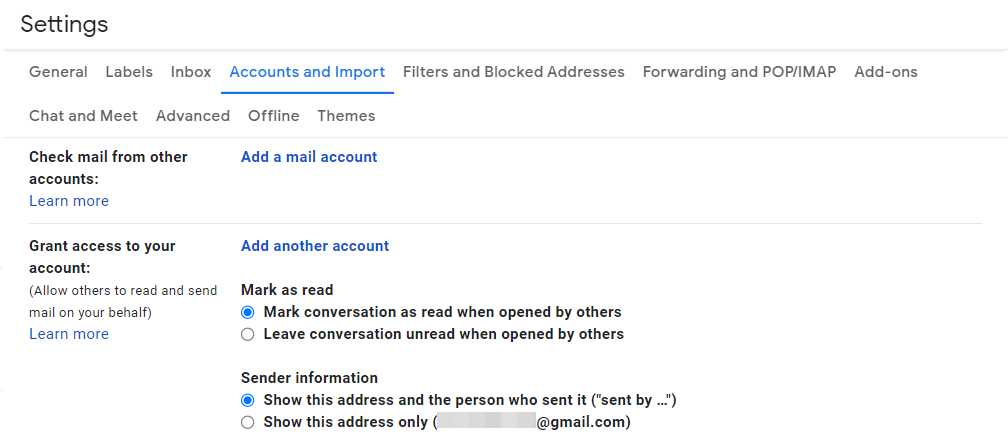
在出现的窗口中,输入您的别名地址:
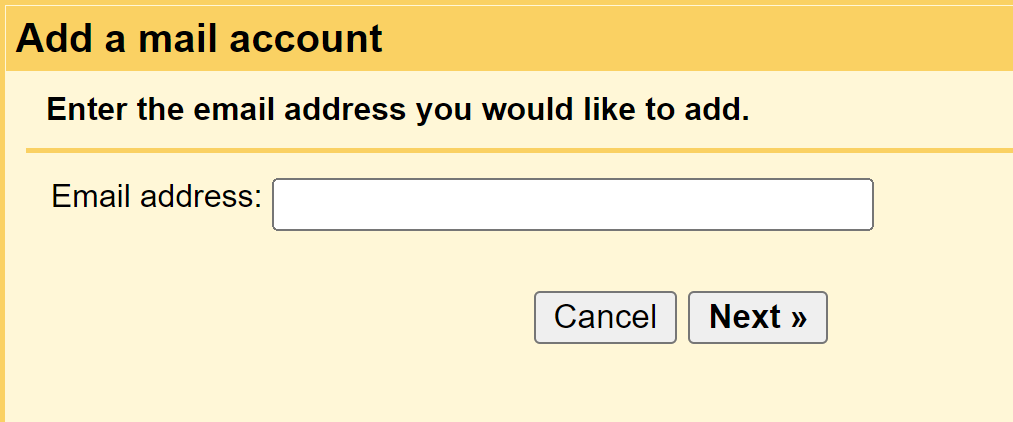
然后,您可以选择从您的别名导入电子邮件,或者将两个帐户与 Gmailify 关联:
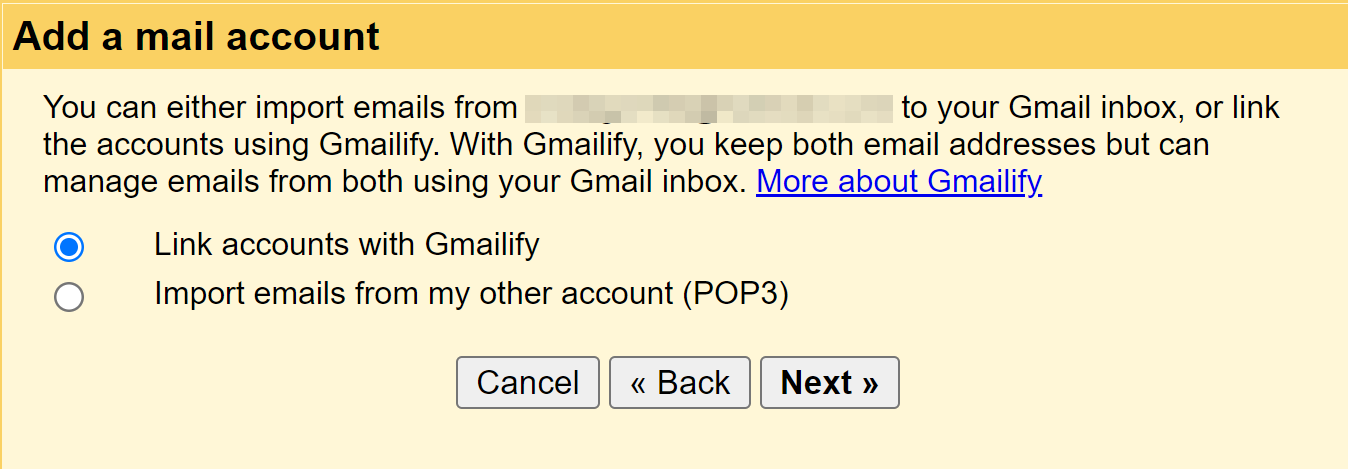
如果您选择后者,您将能够从同一个 Gmail 收件箱管理两个电子邮件地址。 准备就绪后,单击下一步并验证连接。
就是这样——您现在将在您的 Gmail 收件箱中收到发送到您别名的电子邮件。 您可以通过导航到设置 > 帐户和导入随时取消关联帐户。
您可能还想为您的电子邮件别名创建一个文件夹。 这样,您可以使收件箱更有条理。 为此,请导航到 Gmail 中的搜索邮件栏,然后单击显示搜索选项图标:
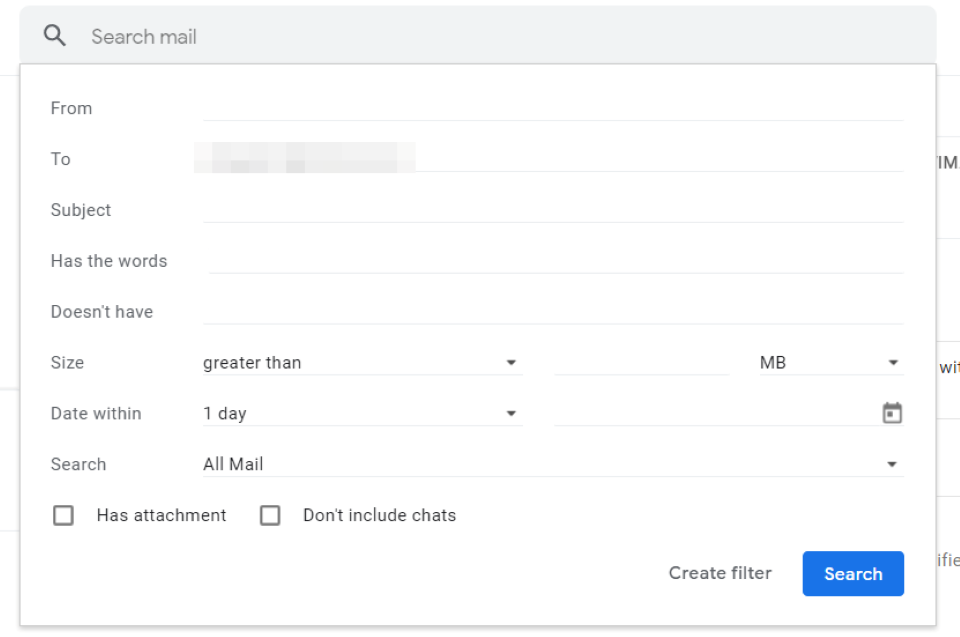
在收件人字段中,输入您的别名地址。 然后单击创建过滤器。
接下来,您可以为发送到您的别名的电子邮件选择一个操作:
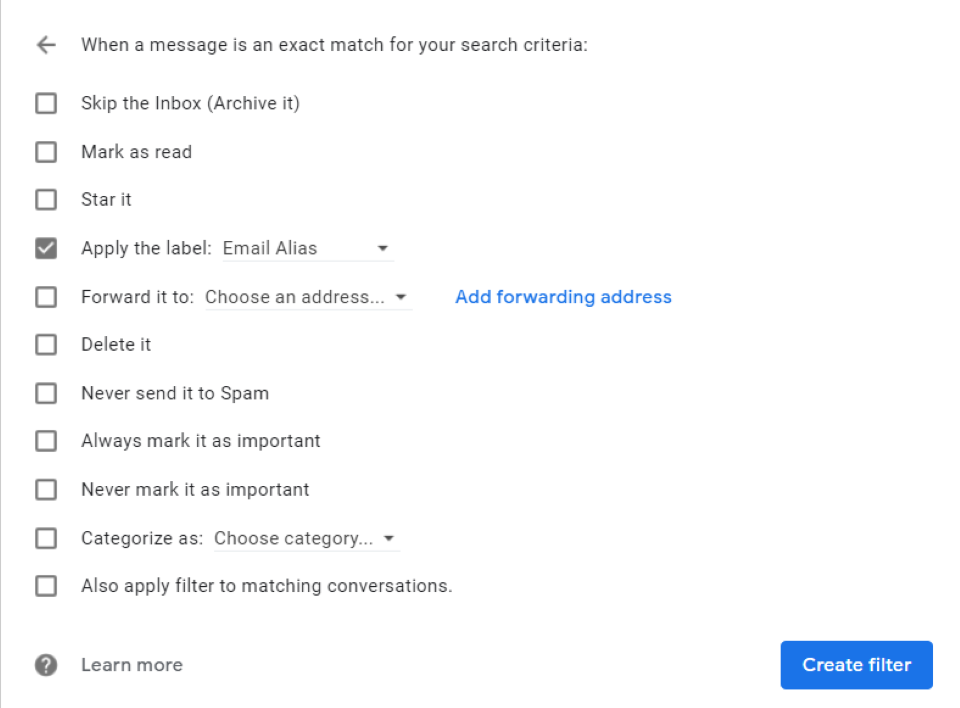
如果要为其创建文件夹,请选择应用标签选项并输入标题(例如,“电子邮件别名”)。 完成后,再次单击创建过滤器。
结论
如果您正在建立一个小型企业或一个新项目,您可能会考虑创建一个电子邮件别名。 这将帮助您管理来自同一个收件箱的个人和专业电子邮件,同时保持它们分开和组织。 它还可以节省您的电子邮件服务器上的空间,因为它不会从一个帐户转发到另一个帐户。
Google 让您可以非常轻松地为您自己和组织内的其他用户设置电子邮件别名。 您只需登录您的 Google Workspace 或 Gmail 帐户,添加备用电子邮件地址并确认所有权,即可开始通过您的新别名接收和发送邮件。 其他非 Gmail 电子邮件服务的工作方式类似。
您对使用电子邮件别名有任何疑问吗? 在下面的评论部分让我们知道!
特色图片来自 Eny Setiyowati / shutterstock.com
